Skrivare, trots att de är vanliga enheter som kopplas via USB, kan ibland orsaka oväntade problem. Det kan vara frustrerande att försöka felsöka problem med utskrifter, och det kan lätt ta timmar att hitta en lösning.
Åtgärda problemet när skrivaren bara skriver ut halva sidan
Om din skrivare bara matar ut halva sidan av ett dokument, kan detta bero på olika faktorer. Vissa av dessa faktorer behöver inte ens vara relaterade till själva skrivaren.
Innan du går vidare, testa att skriva ut en testsida. Instruktioner för hur du gör detta brukar finnas i skrivarens manual. Vissa skrivare har en särskild knapp eller ett menyalternativ direkt på enhetens kontrollpanel. Om testsidan skrivs ut korrekt, kan du gå vidare med felsökningsstegen nedan.
Om utskriftskvaliteten är dålig, exempelvis på grund av låga bläcknivåer, bör du kontrollera och eventuellt fylla på bläckpatronerna.
1. Kontrollera skrivarens inställningar
Det är möjligt att skrivaren är inställd på att skriva ut på ett pappersformat som är mindre än det format som dokumentet är skapat i. Kontrollera vilket pappersformat som är inmatat i skrivaren.
Gör så här för att kontrollera inställningarna:
Öppna Kontrollpanelen.
Gå till Maskinvara och ljud > Enheter och skrivare.
Högerklicka på din skrivare och välj ”Utskriftsinställningar”.
I rullgardinsmenyerna för ”Originalstorlek” och ”Utdatastorlek” väljer du det pappersformat som du har i skrivaren.
Klicka på ”Verkställ” och försök skriva ut igen.
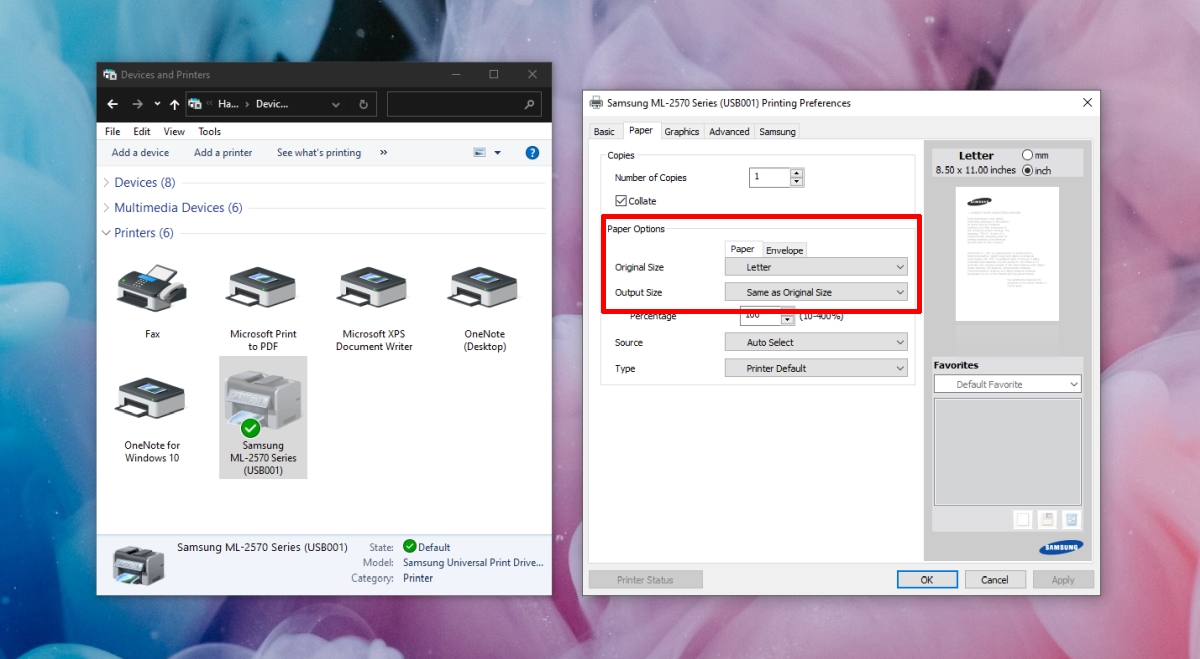
2. Kontrollera dokumentets sidstorlek
Se till att sidstorleken som är inställd i dokumentet matchar det pappersformat som är i skrivaren. Metoden för att ändra sidstorlek kan variera beroende på vilket program du använder för att skriva ut.
I Microsoft Word:
Öppna dokumentet.
Gå till fliken ”Layout”.
Klicka på ”Storlek” och välj rätt format.
Försök sedan att skriva ut dokumentet.
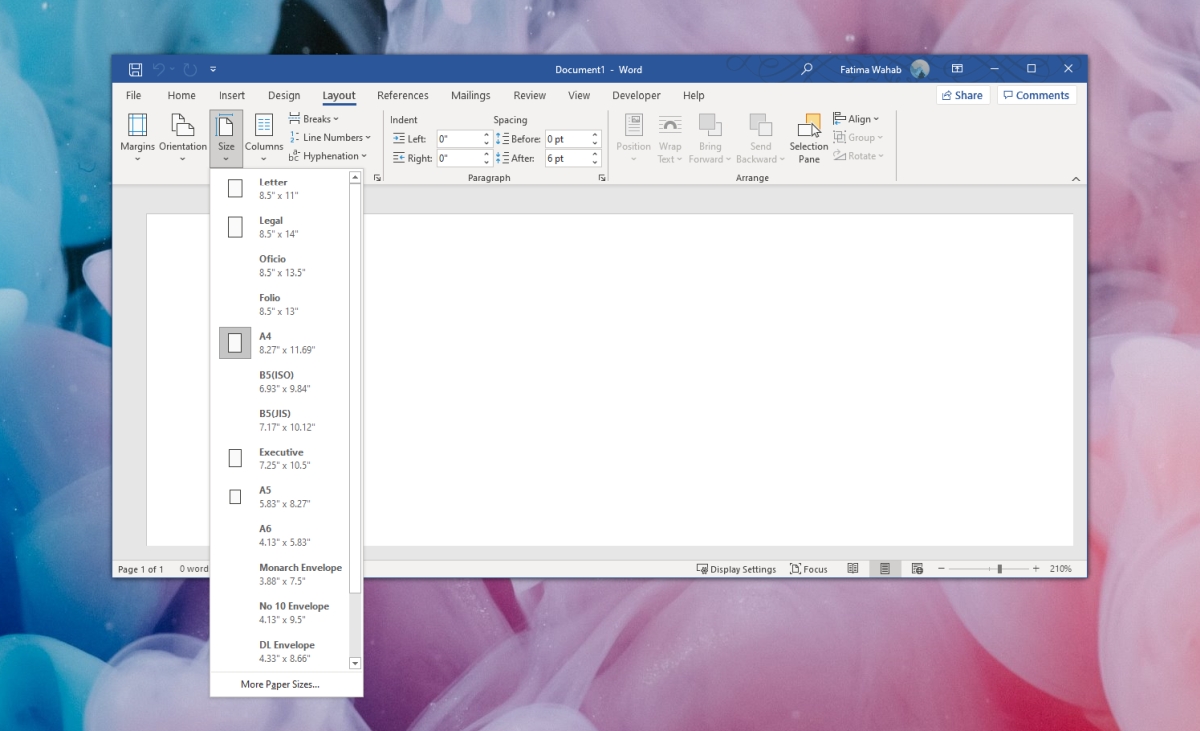
3. Avinstallera och installera om skrivaren
Det kan vara så att skrivaren inte kalibrerades korrekt vid installationen, eller att kalibreringen har blivit felaktig. Ett enkelt sätt att lösa detta är att avinstallera skrivaren och sedan installera den igen.
Gör så här:
Öppna Inställningar med kortkommandot Win+I.
Gå till ”Enheter”.
Klicka på ”Skrivare och skannrar”.
Välj din skrivare och klicka på ”Ta bort enhet”.
Koppla bort skrivaren och starta om datorn.
Anslut skrivaren igen, den bör installeras automatiskt.
Försök nu att skriva ut igen.
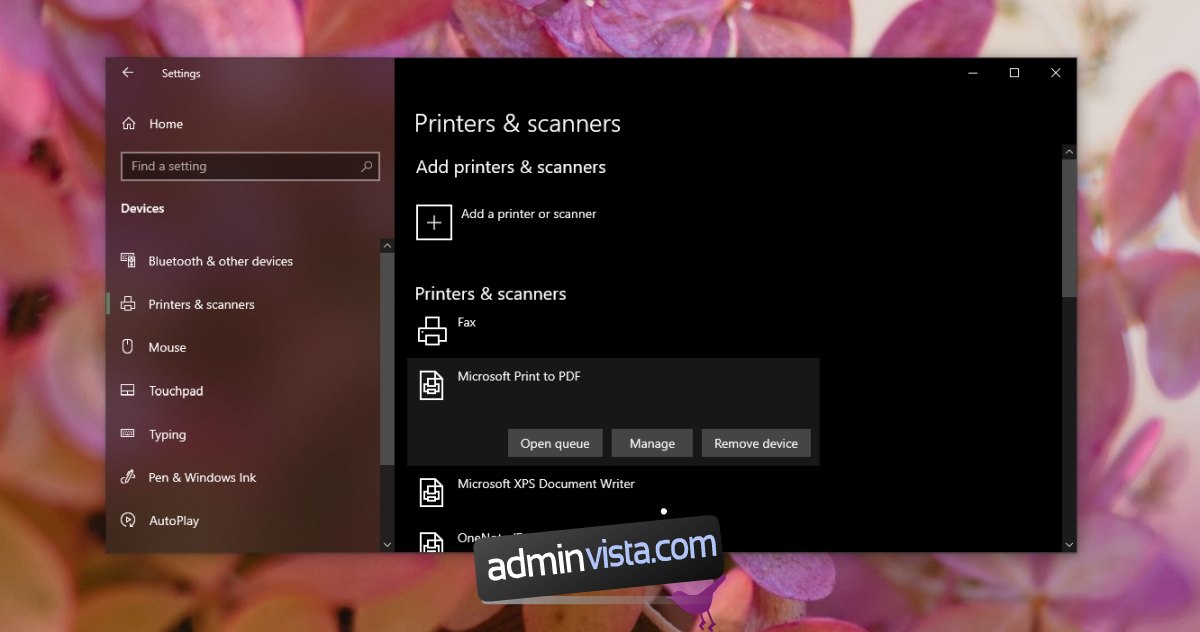
4. Prova en annan applikation
Problemet kan ligga i den applikation som du försöker skriva ut ifrån. Försök därför att skriva ut från en annan applikation. Ett annat alternativ är att spara dokumentet som en PDF-fil och sedan skriva ut PDF-filen istället.
Sammanfattning
Det är viktigt att det valda pappersformatet för skrivaren stämmer överens med formatet som är inställt i applikationen. Om dessa inte matchar, kommer utskriften att bli felaktig. Om du inte kan ändra pappersformatet i dokumentet, som t.ex. när det gäller ett kuvert eller en broschyr, kan du anpassa skrivarens inställningar istället.